Κορυφαίοι 9 τρόποι για να διορθώσετε το Spotify Keeps Pausing σε Android και iPhone
Miscellanea / / March 29, 2022
Το Spotify είναι ένα από τα δημοφιλή υπηρεσίες ροής μουσικής, ωστόσο υποφέρει από μερικούς λόξυγκα κατά καιρούς. Ένα τέτοιο ενοχλητικό ζήτημα που έχει ενοχλήσει πολλούς από τους χρήστες του είναι όταν η εφαρμογή Spotify συνεχίζει να διακόπτει την αναπαραγωγή σε Android ή iPhone.

Εάν η μουσική ή το podcast στην εφαρμογή Spotify συνεχίζει να διακόπτεται τυχαία, μπορείτε να χρησιμοποιήσετε αυτές τις 8 λύσεις παρακάτω για να διορθώσετε το πρόβλημα. Ας αρχίσουμε.
1. Ελέγξτε τη σύνδεση στο Διαδίκτυο
Ελέγξτε και αποκλείστε εάν η σύνδεσή σας στο Διαδίκτυο είναι ανεπαρκής. Μπορεί να έχετε πρόβλημα με τη ροή μουσικής από το Spotify εάν η συνδεσιμότητα είναι διακοπτόμενη. Επαληθεύστε την ισχύ της σύνδεσής σας στο Διαδίκτυο εκτελώντας ένα γρήγορο δοκιμή ταχύτητας στο Android ή το iPhone σας.
2. Ελέγξτε για προβλήματα σύνδεσης Bluetooth
Εάν ακούτε μουσική σε ακουστικά ή ηχεία Bluetooth, δώστε προσοχή στο εάν αυτές οι συσκευές παραμένουν συνδεδεμένες. Εάν χρησιμοποιείτε ασύρματα ακουστικά, βεβαιωθείτε ότι βρίσκεστε εντός εμβέλειας του τηλεφώνου σας και ότι τα ακουστικά σας έχουν επαρκή μπαταρία. Ομοίως, αποσυνδέστε τα ακουστικά ή το ηχείο Bluetooth και αντιστοιχίστε τα ξανά με το Android ή το iPhone σας.
3. Ελέγξτε τη συσκευή εξόδου ήχου
Αν τείνετε να χρησιμοποιείτε το Spotify σε πολλές συσκευές, είναι σημαντικό να γνωρίζετε ότι το Spotify σάς επιτρέπει να κάνετε ροή μόνο σε μία συσκευή κάθε φορά ανά λογαριασμό. Έτσι, εάν κάποιος άλλος αρχίσει να χρησιμοποιεί το Spotify σε μία από τις συσκευές σας, τότε μπορεί να αναρωτιέστε γιατί σταμάτησε η αναπαραγωγή.
Μπορείτε να ελέγξετε την τρέχουσα συσκευή ήχου στην εφαρμογή Spotify για να το επαληθεύσετε και να αναλάβετε τον έλεγχο της αναπαραγωγής στη συσκευή στην οποία θέλετε να τη χρησιμοποιήσετε.

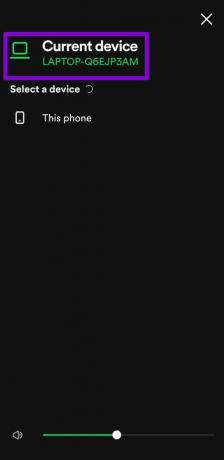
4. Αποσύνδεση από όλες τις συσκευές
Εάν το πρόβλημα παραμένει, μπορείτε αποσυνδεθείτε από το Spotify από όλες τις συσκευές σας (όπου κι αν χρησιμοποιείτε το Spotify) και ξεκινήστε ξανά. Ενώ η ξανά σύνδεση σε όλες τις συσκευές σας μπορεί να ακούγεται κουραστική, είναι ο μόνος τρόπος για να αφαιρέσετε ανεπιθύμητες συσκευές από τον λογαριασμό σας στο Spotify. Επίσης, έρχεται με τον πόνο να συνδεθείτε ξανά σε όλες τις σχετικές συσκευές.
Για να το κάνετε αυτό, θα πρέπει να επισκεφτείτε τον ιστότοπο του Spotify στο τηλέφωνο ή τον υπολογιστή σας.
Βήμα 1: Ανοίξτε το πρόγραμμα περιήγησης που προτιμάτε και μεταβείτε στο Ο ιστότοπος του Spotify. Συνδεθείτε στον λογαριασμό σας στο Spotify.
Βήμα 2: Αναπτύξτε το μενού Προφίλ στην επάνω δεξιά γωνία και επιλέξτε Λογαριασμός από τη λίστα.

Βήμα 3: Κάντε κύλιση μέχρι κάτω για να κάνετε κλικ στο κουμπί «Έξοδος παντού».

Μετά από αυτό, συνδεθείτε στον λογαριασμό σας Spotify σε Android και iPhone για να δείτε εάν το πρόβλημα έχει επιλυθεί.
5. Απενεργοποιήστε την Εξοικονόμηση μπαταρίας
Η ενεργοποίηση της εξοικονόμησης μπαταρίας μπορεί να περιορίσει την ικανότητα της εφαρμογής Spotify να λειτουργεί στο παρασκήνιο. Δεδομένου ότι η πρόσβαση στα δεδομένα παρασκηνίου είναι αποκλεισμένη, μπορεί να οδηγήσει σε συχνές παύσεις κατά τη ροή. Εξετάστε το ενδεχόμενο να απενεργοποιήσετε την εξοικονόμηση μπαταρίας στο Android ή τη Λειτουργία χαμηλής κατανάλωσης ενέργειας στο iPhone ακολουθώντας τα παρακάτω βήματα.
Android
Για να απενεργοποιήσετε την εξοικονόμηση ενέργειας στο Android, ανοίξτε την εφαρμογή Ρυθμίσεις και μεταβείτε στην επιλογή Μπαταρία. Στη συνέχεια, απενεργοποιήστε τη λειτουργία εξοικονόμησης μπαταρίας.


iPhone
Για να απενεργοποιήσετε την εξοικονόμηση μπαταρίας στο iPhone, ανοίξτε την εφαρμογή Ρυθμίσεις και μεταβείτε στην επιλογή Μπαταρία. Στη συνέχεια, απενεργοποιήστε το διακόπτη δίπλα στη Λειτουργία χαμηλής κατανάλωσης ενέργειας.


6. Απενεργοποιήστε την Εξοικονόμηση δεδομένων
Η ενεργοποίηση της εξοικονόμησης δεδομένων μπορεί επίσης να περιορίσει την ικανότητα του Spotify να χρησιμοποιεί αποτελεσματικά τα δεδομένα στο παρασκήνιο. Αυτό, με τη σειρά του, μπορεί να οδηγήσει σε προβλήματα όπως αποτυχία λήψης τραγουδιών στο παρασκήνιο ή επαναλαμβανόμενες παύσεις κατά τη ροή. Ως εκ τούτου, για μια βέλτιστη εμπειρία, θα πρέπει να απενεργοποιήσετε την εξοικονόμηση δεδομένων στο τηλέφωνό σας.
Android
Για να απενεργοποιήσετε την εξοικονόμηση δεδομένων στο Android, ανοίξτε τις Ρυθμίσεις και μεταβείτε στο Δίκτυο και Διαδίκτυο. Στη συνέχεια, απενεργοποιήστε τη λειτουργία εξοικονόμησης δεδομένων.

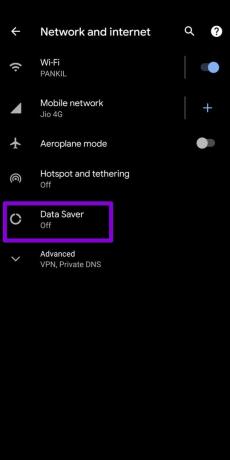
iOS
Για να απενεργοποιήσετε τη λειτουργία χαμηλών δεδομένων στο Wi-Fi, ξεκινήστε την εφαρμογή Ρυθμίσεις και επιλέξτε Wi-Fi. Πατήστε το εικονίδιο Info δίπλα στο δίκτυό σας Wi-Fi και απενεργοποιήστε το διακόπτη δίπλα στην επιλογή Low Data Mode.
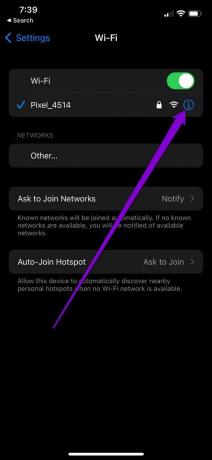

Εάν χρησιμοποιείτε το Spotify στα δεδομένα κινητής τηλεφωνίας, ανοίξτε την εφαρμογή Ρυθμίσεις στο iPhone σας, μεταβείτε στο στοιχείο Cellular/Mobile Data και επιλέξτε Επιλογές Cellular/Mobile Data. Στη συνέχεια, απενεργοποιήστε τη λειτουργία χαμηλών δεδομένων.

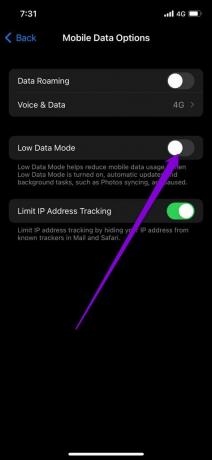
7. Απενεργοποιήστε τον περιορισμό δεδομένων παρασκηνίου
Εάν η εφαρμογή Spotify δεν έχει τα απαραίτητα δικαιώματα για να λειτουργεί στο παρασκήνιο, θα συνεχίσει να κάνει παύση για να το ελέγξει. Δείτε πώς μπορείτε να το αλλάξετε σε Android και iPhone.
Android
Βήμα 1: Πατήστε παρατεταμένα το εικονίδιο της εφαρμογής Spotify και πατήστε το εικονίδιο πληροφοριών από το μενού. Στη σελίδα πληροφοριών εφαρμογής, επιλέξτε Δεδομένα κινητής τηλεφωνίας και Wi-Fi.

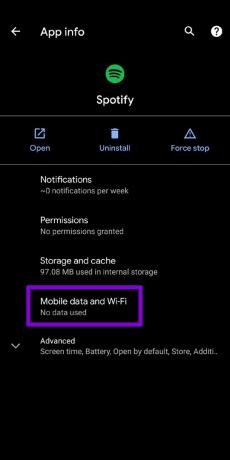
Βήμα 2: Ενεργοποιήστε το διακόπτη δίπλα στην επιλογή Δεδομένα παρασκηνίου και Απεριόριστη χρήση δεδομένων.
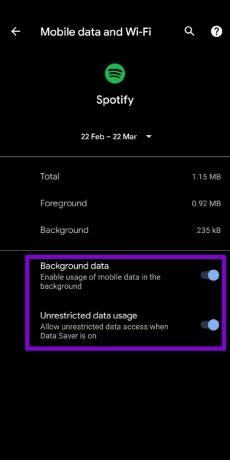
iPhone
Βήμα 1: Εκκινήστε την εφαρμογή Ρυθμίσεις στο iPhone σας, μεταβείτε στο Γενικά και πατήστε Ανανέωση εφαρμογής στο παρασκήνιο.


Βήμα 2: Κάντε κύλιση προς τα κάτω και ενεργοποιήστε την ανανέωση εφαρμογής στο παρασκήνιο για το Spotify.
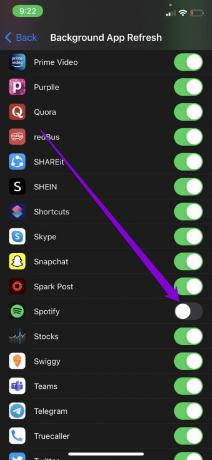
8. Εκκαθάριση προσωρινής μνήμης Spotify
Το Spotify συγκεντρώνει δεδομένα προσωρινής μνήμης καθώς μεταδίδετε τραγούδια και podcast. Εάν τα υπάρχοντα δεδομένα κρυφής μνήμης είναι πολύ παλιά, μπορεί να αρχίσουν να παρεμβαίνουν στη λειτουργικότητά τους και να οδηγήσουν σε απροσδόκητες παύσεις. Ένας τρόπος για να το διορθώσετε είναι να διαγράψετε τα δεδομένα προσωρινής μνήμης του Spotify από το Android ή το iPhone σας.
Δεδομένου ότι η εφαρμογή Spotify έχει παρόμοια διεπαφή χρήστη τόσο σε Android όσο και σε iPhone, μπορείτε να ακολουθήσετε τα παρακάτω βήματα σε οποιοδήποτε smartphone για να διαγράψετε τα δεδομένα προσωρινής μνήμης του Spotify. Η άλλη πλευρά αυτής της λύσης είναι ότι θα διαγράψει όλες τις λήψεις εκτός σύνδεσης.
Βήμα 1: Εκκινήστε την εφαρμογή Spotify στο Android ή το iPhone σας. Πατήστε στο εικονίδιο με το γρανάζι στην επάνω δεξιά γωνία για να ανοίξετε τις Ρυθμίσεις.

Βήμα 2: Κάντε κύλιση προς τα κάτω στην ενότητα Αποθήκευση και πατήστε Εκκαθάριση προσωρινής μνήμης. Επιλέξτε ξανά Εκκαθάριση προσωρινής μνήμης όταν σας ζητηθεί.

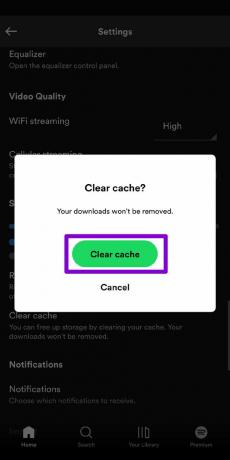
9. Επανεγκαταστήστε το Spotify
Τέλος, αν εξακολουθείτε να σας ενοχλούν οι απότομες παύσεις στο Spotify κατά τη ροή μουσικής, το επίσημο φόρουμ του Spotify συνιστά να εγκαταστήσετε ξανά την εφαρμογή. Αυτό θα διαγράψει τυχόν αντικρουόμενα δεδομένα εφαρμογής και ενημερώστε την εφαρμογή στην τελευταία του έκδοση, σε περίπτωση που χρησιμοποιούσατε μια παλιά έκδοση.
Όχι άλλες παύσεις
Δεν υπάρχει τίποτα πιο ενοχλητικό από το να σταματάει η αγαπημένη σας μουσική ή podcast τυχαία. Εκτός από το να δοκιμάσετε τις παραπάνω λύσεις, μπορείτε επίσης να εξετάσετε λήψη των αγαπημένων σας μελωδιών για χρήση εκτός σύνδεσης για αποφυγή κάθε είδους καθυστέρησης ή διακοπής λόγω ανομοιογενούς διαδικτύου.
Τελευταία ενημέρωση στις 23 Μαρτίου 2022
Το παραπάνω άρθρο μπορεί να περιέχει συνδέσμους συνεργατών που βοηθούν στην υποστήριξη της Guiding Tech. Ωστόσο, δεν επηρεάζει τη συντακτική μας ακεραιότητα. Το περιεχόμενο παραμένει αμερόληπτο και αυθεντικό.

Γραμμένο από
Ο Pankil είναι Πολιτικός Μηχανικός στο επάγγελμα που ξεκίνησε το ταξίδι του ως συγγραφέας στην EOTO.tech. Πρόσφατα εντάχθηκε στο Guiding Tech ως ανεξάρτητος συγγραφέας για να καλύψει οδηγίες, επεξηγήσεις, οδηγούς αγοράς, συμβουλές και κόλπα για Android, iOS, Windows και Web.



